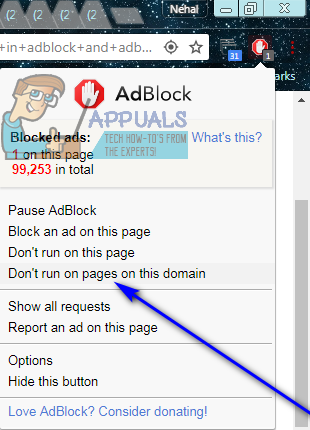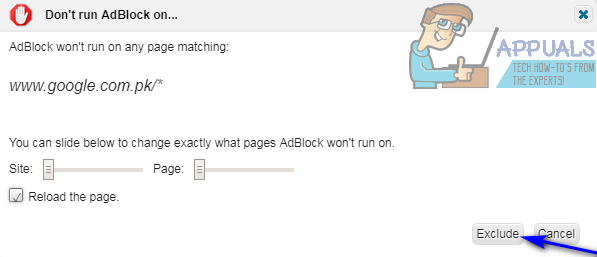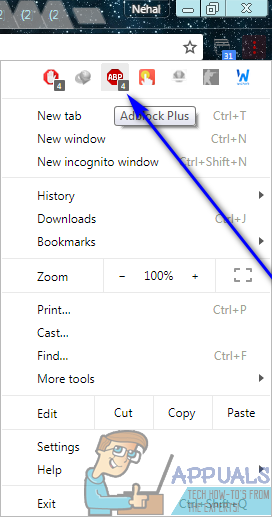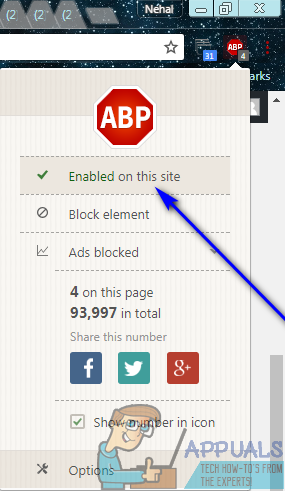Jest rok 2018, a reklamy opanowały światową sieć - strony internetowe, które nie mają żadnych reklam, są obecnie widokiem na ból oczu, a każda strona chce zarobić duże pieniądze, wyświetlając reklamy swoim odwiedzającym. Silniki do generowania reklam stały się o wiele bardziej wyrafinowane niż kiedykolwiek wcześniej, dlatego reklamy na stronach internetowych są obecnie mniej uciążliwe (w większości przypadków), a nawet przez większość czasu są interesujące dla odwiedzających. Jednak z pewnością nie oznacza to, że reklamy na stronach internetowych są mniej uciążliwe.
Zirytowani reklamami na praktycznie każdej stronie internetowej, niektórzy dobrzy Samarytanie połączyli siły, aby stworzyć rozszerzenia dla przeglądarek internetowych zdolne do blokowania reklam na wszystkich stronach internetowych - te rozszerzenia są znane jako blokery reklam, a dwa wiodące programy blokujące reklamy w chwili pisania tego tekstu to AdBlock i Adblock Plus . Branża reklamowa szybko jednak przyzwyczaiła się do światowych schematów blokowania reklam i przeciwstawiła się im, uniemożliwiając użytkownikom dostęp do wielu stron internetowych z włączonymi rozszerzeniami blokującymi reklamy. W związku z tym, aby uzyskać dostęp do stron internetowych z zastosowanymi rozszerzeniami blokującymi reklamy lub obsługiwać określone strony internetowe poprzez przeglądanie reklam, musisz dodać te określone strony i witryny do białej listy w używanym rozszerzeniu blokującym reklamy.
Biała lista stron internetowych i witryn internetowych jest dość prostą procedurą w obu przypadkach AdBlock i Adblock Plus . Jeśli chcesz dodać witrynę do białej listy w AdBlock lub Adblock Plus , oto co musisz zrobić:
W AdBlock
- Przejdź do strony internetowej w witrynie, którą chcesz umieścić na białej liście.
- Znajdź i kliknij plik AdBlock ikonę na pasku narzędzi używanej przeglądarki internetowej.

- Kliknij Nie wyświetlaj na stronach w tej domenie . Domena witryny to część jej adresu internetowego znajdująca się po www. a wcześniej .z - konfigurowanie AdBlock brak działania w określonej domenie spowoduje, że nie będzie działać na każdej stronie internetowej istniejącej w tej domenie, skutecznie umieszczając witrynę na białej liście.
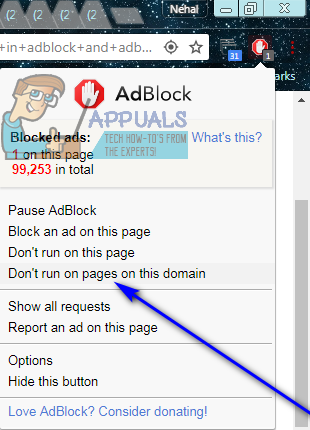
- Kliknij Wykluczać .
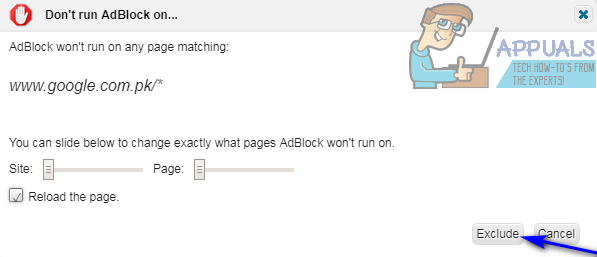
- Jak tylko to zrobisz, AdBlock automatycznie przeładować na stronie, na której byłeś, a po załadowaniu zostanie załadowana ze wszystkimi reklamami w formacie AdBlock nie będzie już aktywny na tej stronie i w domenie, w której się znajduje.
Po dodaniu witryny do białej listy w AdBlock , możesz odwrócić akcję, klikając po prostu na AdBlock na pasku narzędzi przeglądarki, klikając Opcje , przechodząc do DOSTOSUJ kliknij Edytować obok Ręcznie edytuj filtry , usuwając dowolny wiersz tekstu zawierający domenę strony internetowej, którą chcesz cofnąć z białej listy i klikając Zapisać . Gdy to zrobisz, AdBlock wznowi blokowanie reklam w domenie docelowej.
W AdBlock Plus
Umieszczenie witryny na białej liście w Adblock Plus jest w rzeczywistości stosunkowo prostszy niż w AdBlock . Aby dodać witrynę do białej listy w Adblock Plus po prostu:
- Przejdź do dowolnej strony internetowej w witrynie, którą chcesz umieścić na białej liście.
- Znajdź i kliknij plik Adblock Plus ikonę na pasku narzędzi używanej przeglądarki internetowej.
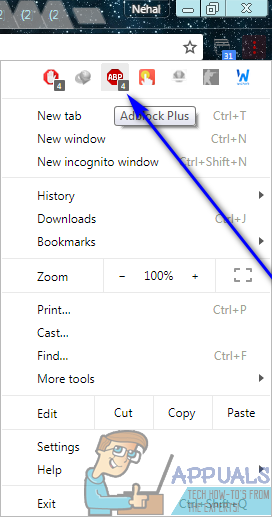
- Kliknij Włączone w tej witrynie i zmieni się na Wyłączone na tej stronie a strona zostanie ponownie załadowana. Wtedy będziesz to wiedział Adblock Plus pomyślnie wyłączone w tej konkretnej domenie i wszystkich jej stronach internetowych oraz czy domena została umieszczona na białej liście.
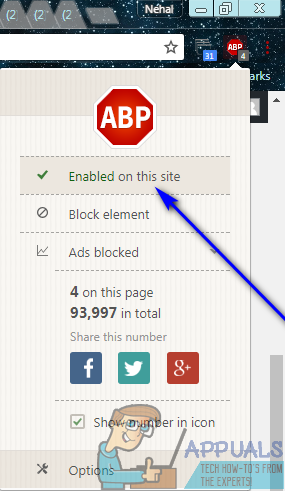
Aby usunąć witrynę z białej listy w Adblock Plus , po prostu przejdź do strony internetowej w docelowej witrynie i kliknij Adblock Plus ikonę na pasku narzędzi przeglądarki i kliknij Wyłączone na tej stronie - zostanie zmieniony na Włączone w tej witrynie i Adblock Plus wróci do blokowania reklam na wszystkich stronach w tej konkretnej witrynie.
3 minuty czytania